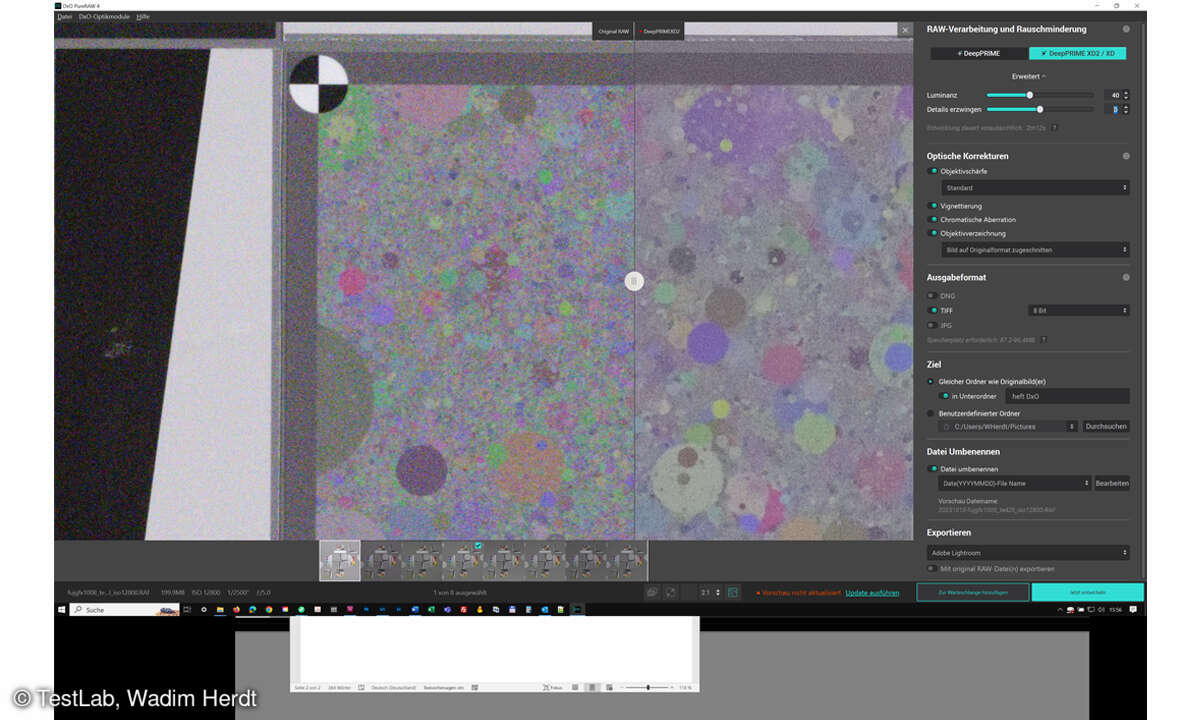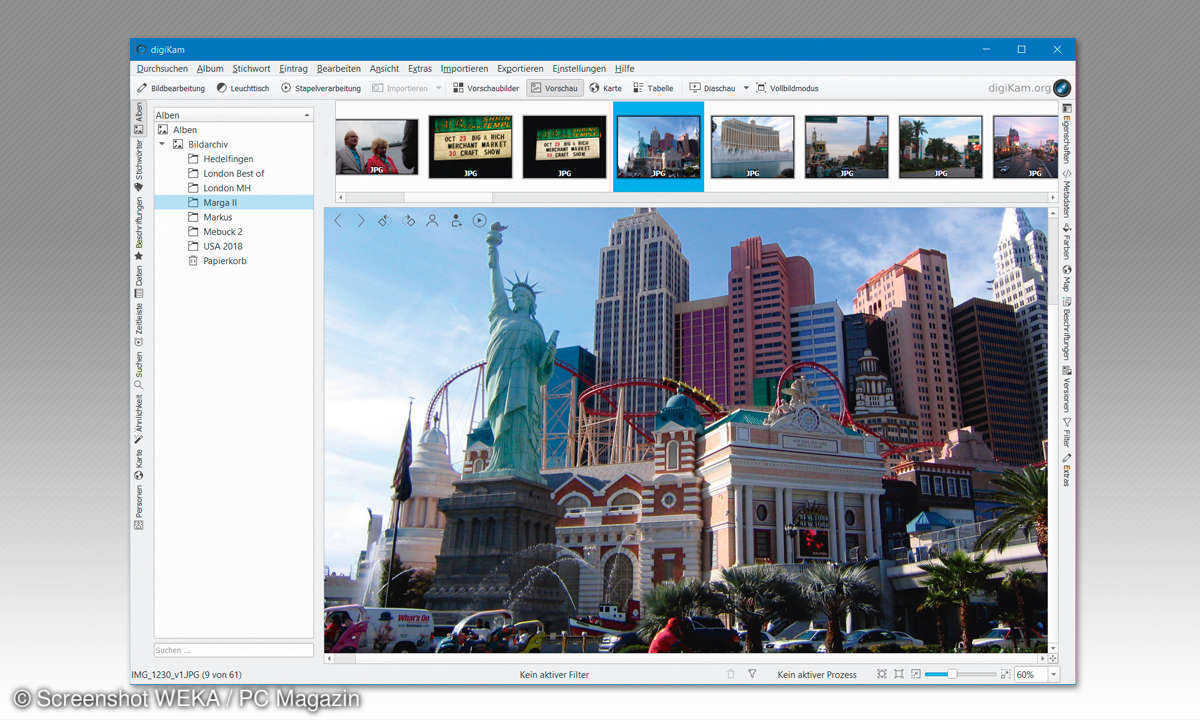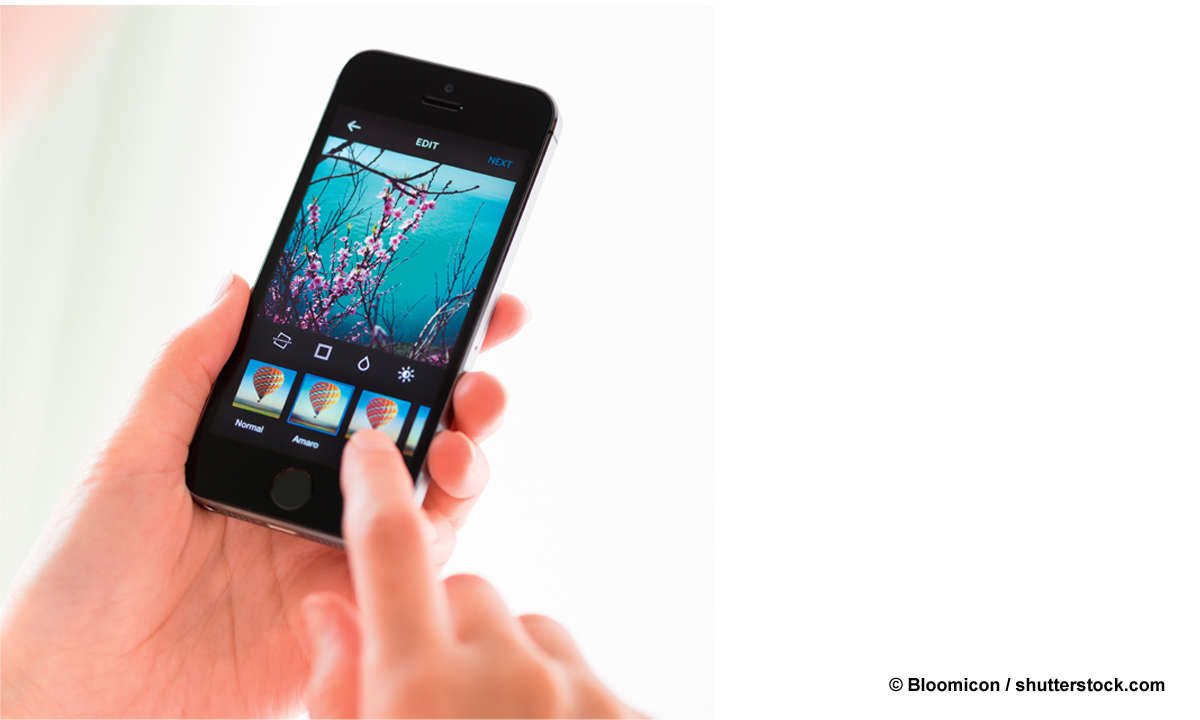Lightroom Classic: Workflow in 5 Schritten
Kein anderes Programm packt Bildverwaltung, Bildkorrektur und Onlinefunktionen so elegant in ein Paket wie Lightroom Classic. Wir stellen Ihnen den Arbeitsablauf mit dieser Bilderfabrik vor.

- Lightroom Classic: Workflow in 5 Schritten
- Lightroom Classic Workflow: 1. Neue Bilder importieren
- Lightroom Classic Workflow: 2. Bilder sichten
- Lightroom Classic Workflow: 3. Stichwörter, Copyright & Co.
- Lightroom Classic Workflow: 4. Bildkorrektur
- Lightroom Classic Workflow: 5. Bilder online stellen
Schnell mal 200 Bilder von der Karte auf den PC spielen, alle sichten, die schlechten rauswerfen, die guten verschlagworten und aufhübschen – nirgends geht das besser als in Lightroom Classic. Lernen Sie hier den Arbeitsablauf mit diesem Programm kennen! Adobe vermietet Lightroom Classic als „C...
Schnell mal 200 Bilder von der Karte auf den PC spielen, alle sichten, die schlechten rauswerfen, die guten verschlagworten und aufhübschen – nirgends geht das besser als in Lightroom Classic.
Lernen Sie hier den Arbeitsablauf mit diesem Programm kennen! Adobe vermietet Lightroom Classic als „Creative Cloud Foto-Abo“ für rund 142 Euro pro Jahr. Zu diesem Abo gehören auch Photoshop für hochwertige Bildbearbeitung, die Lightroom-App für Mobilgeräte und 20 GB Internetspeicher.
Wie Sie Fotos selbstorganisiert auf Ihrer eigenen Festplatte sichern, aber jederzeit auch 20 GB Bildmaterial online speichern, präsentieren und bearbeiten können – das besprechen wir hier.
In „Lightroom Classic“ stehen engagierten Anwendern mehr Möglichkeiten zur Kontrolle und Bildbearbeitung zur Verfügung als in „Lightroom“ ohne den Zusatz „Classic“ – diese Version speichert alle Bilder online.
Die meisten Techniken aus unserem Beitrag funktionieren in älteren Lightroom-Versionen wie Lightroom 6 oder 5 ebenso. Nur für die Online-Tipps ist das aktuelle Lightroom Classic nötig. Eine interessante Alternative zu Lightroom ist Bridge, ebenfalls Teil des „Creative Cloud Foto-Abos“.
Cache leeren
Für interne Zwecke speichert Lightroom Classic Tausende Vorschaubildchen in mehreren Verzeichnissen. Das verstopft die Festplatte und bremst Daten-Backups. Wählen Sie also „Bearbeiten/Voreinstellungen/Leistung“. Dort steuern Sie Verzeichnis und Maximalgröße des RAW-Caches und leeren den gesamten Ordner mit einem Klick.
Unter „Bearbeiten/Katalogeinstellungen/Dateihandhabung“ legen Sie Größe und Qualität der sonstigen internen Vorschauen fest und regeln, wann die besonders großen 1:1-Vorschauen automatisch verschwinden sollen. Nutzen Sie auch den Befehl „Bibliothek/Vorschauen/1:1-Vorschauen verwerfen“. Die Festplatte wird dabei jedoch nur frei, sofern Sie kleine Größen für die „Standardvorschauen“ wählen – weniger als 50 Prozent der Kameraauflösung.
Entfernen Sie interne Vorschauen und andere Daten auch von Hand: Suchen Sie eine Datei wie „Katalog.lrcat“, öffnen Sie das Verzeichnis, und löschen Sie dort alles außer der lrcat-Datei. Dabei gewinnen Sie eventuell mehrere Gigabyte. Durchsuchen Sie auch manuell das Cache-Verzeichnis, das Lightroom im Dialog „Bearbeiten/Voreinstellungen/Leistung“ nennt.
Generell gilt: Außer den *.lrcat-Dateien können Sie alles löschen, es wird bei Bedarf neu aufgebaut. Weniger oder kleinere Vorschauen sparen viel Platz auf der Platte, verlängern aber auch die Rechenzeit beim Sichten der Ordner.
Bei Lightroom auf iPhones oder iPads öffnen Sie die Einstellungen, tippen auf „Lokaler Speicher“ und auf „Cache leeren“; hier sehen Sie auch den aktuellen Speicherbedarf. Im Startbild von Lightroom auf Android-Geräten tippen Sie links oben auf das Menüsymbol, dann auf „Geräteinfo und Speicher“, dann auf „Cache leeren“.
So geht‘s schneller: Klicken Sie links oben auf den Lightroom-Schriftzug, und halten Sie die „Gesichtserkennung“ und „Adressensuche“ an. Danach läuft das Programm spürbar schneller.
Automatisches Öffnen verhindern: Öffnet sich Lightroom Classic ungebeten automatisch, sobald Sie die Speicherkarte oder das USB-Laufwerk an den Rechner anschließen? Dann wählen Sie „Bearbeiten/Voreinstellungen“ und entfernen das Häkchen neben „Import-Dialogfeld anzeigen, wenn eine Speicherkarte erkannt wurde“.